안녕하세요. 업무 자동화 RPA 매크로 오토픽입니다.
오늘은 스크립트 실행 액션에 대해 알아보는 시간을 가질께요.
스크립트 실행 액션은 다른 스크립트를 실행할 수 있도록 해줍니다.
예를 들어서 윈도우 화면에서 주식 또는 코인이나 선물 그래프를 서치한다고 생각 해보세요.
또는 MMORPG에서 사냥중이라고 생각해도 될듯 합니다.
주식 그래프에서 뭔가 매도 타이밍이 감지되면 매도 또는 매수 버튼을 클릭하는 다른 스크립트를 실행할 수 있습니다.
물론, 게임에서 사냥중에 스킬을 사용할수도 있고, 뭔가 비동기적으로 처리할 때 유용하게 사용할 수 있습니다.
이외에도 하나의 스크립트에 모든 내용을 다 작성하기 보다는 반복적인 내용은 별도의 스크립트로 만들어서 함수처럼 사용할 수 있습니다.
예제를 통해서 간단하게 테스트 해보고, 이를 어디에 응용할지 한번 생각 해보는것도 좋겠네요.
오토픽 에디터를 실행하고, 마우스 클릭 액션을 4개 추가하세요.
매인 스크립트에서 실행할 스크립트입니다. 마우스 클릭 좌표는 윈도우 바탕화면의 아이콘입니다.

클릭 위치는 아래와 같이 윈도우 바탕화면의 아이콘으로 설정했고, 클릭마다 실행 전 지연에 1000을 설정했습니다.
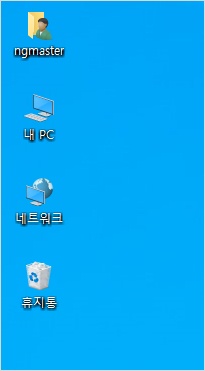
콘트롤+S를 눌러서 마우스 클릭.aps로 저장하세요.
에디터의 좌측 상단에 있는 File 메뉴를 누르고 새로 만들기 > 스크립트를 눌러주세요.
아래 그림과 같이 에디터 좌측 하단의 도구 상자탭을 선택하고, 스크립트 카테고리에 있는 스크립트 실행을 더블 클릭하세요.
그리고, 마우스 클릭 액션 4개를 추가해줍니다. 각각 클릭 위치는 윈도우 바탕화면의 아이콘 우측 옆으로 설정하세요.
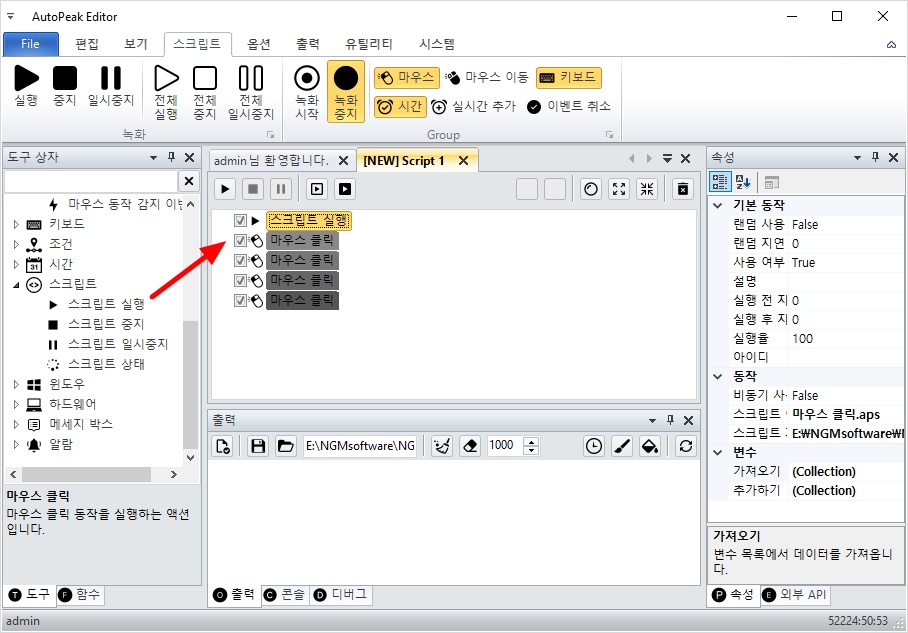
스크립트 실행 액션을 선택하고, 오른쪽 속성창의 스크립트 이름에서 먼저 저장한 마우스 클릭.aps를 선택하세요.

각각의 마우스 클릭 액션의 실행 전 지연에 1000을 입력해줍니다. 단, 첫번째 마우스 클릭은 1500을 입력했습니다.
자~ 이제 매크로를 실행하고 결과를 확인 해보면 스크립트 실행이 동작시킨 마우스 클릭.aps가 실행됩니다.
윈도우 바탕화면의 아이콘을 위에서 아래로 1초마다 하나씩 클릭합니다.
그리고, 윈도우 바탕화면 아이콘 옆을 1초마다 하나씩 클릭합니다. 첫번째 클릭은 1.5초 후 클릭하겠죠?
이제 스크립트 실행 액션의 속성창에서 비동기 사용을 True로 변경하고 다시 실행 해보세요.
이번에는 0.5초 간격으로 지그재그로 클릭하는걸 확인할 수 있습니다.
여기서 한가지 사실을 알 수 있는데요. 비동기를 사용하면 스크립트가 동시에 실행된다는 점입니다.
반대로 비동기를 사용하지 않으면 순차적으로 실행된다는겁니다.
오토픽 매크로에는 비동기로 동작하는 많은 기능들이 있습니다. 비동기를 지원하는 것들은 속성에 비동기 사용 옵션이 있는데요.
앞의 강좌에서 배운 이벤트 액션들은 모두 비동기로 동작합니다. 동기와 비동기의 차이점에 대해서 이해했죠?
정말 다양한 방식으로 사용될 수 있는 기능이지만, 비동기로 동작시키는건 사람의 머리로는 잘 이해가 안됩니다.
사람은 하나씩 순서대로 처리하는것에 익숙하기 때문입니다. 그래서, 비동기 매크로를 만들 때는 충분히 테스트하고 로직을 정리해야합니다.
이 내용의 자세한 내용은 아래 동영상을 참고하세요.
감사합니다.
'프로그래밍' 카테고리의 다른 글
| PC 모바일 전용 매크로 - 윈도우 정보 가져오기 (0) | 2024.08.16 |
|---|---|
| 스크립트 중지와 스크립트 일시중지 with 스크립트 상태 (0) | 2024.08.14 |
| 스케줄러 이벤트 (0) | 2024.08.14 |
| 선착순 매크로 - 지연과 시작 시간 (0) | 2024.08.14 |
| 멀티 다클라 조건 비교 매크로의 다중 조건 강좌 (0) | 2024.08.13 |



